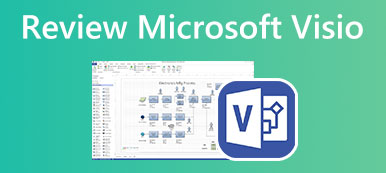Teams에서의 메시지와 채팅 기록은 개인정보 보호와 관련이 있으므로 정기적으로 삭제하는 경우가 있습니다. 그러나 어떻게 찾을 수 있습니까? 삭제된 팀 메시지 중요한 메시지를 검색해야 할 때? 걱정하지 마세요. Teams에서 삭제된 메시지를 검색할 수 있습니다. PC와 모바일에서 개별적으로 이를 수행하는 3가지 방법을 배울 수 있습니다.
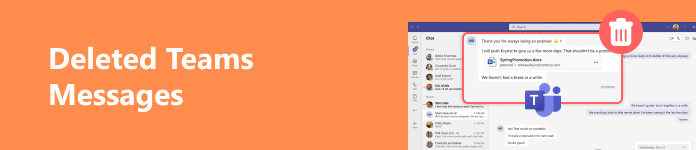
- 1부: 삭제된 Teams 메시지를 복구하는 가장 좋은 방법
- 2부: Windows/Mac에서 삭제된 Teams 메시지를 보는 방법
- 3부: iPhone에서 Teams에서 삭제된 메시지를 복구하는 방법
- 4부: 삭제된 팀 메시지에 대한 FAQ
1부: 삭제된 Teams 메시지를 복구하는 가장 좋은 방법
삭제된 Teams 메시지를 Teams 내에서 직접 검색하려고 하는 경우 복잡하고 이를 수행하는 데 오랜 시간이 걸립니다. 따라서 기록과 메시지를 영구적으로 삭제한 경우에도 삭제된 Teams 메시지를 복구하는 가장 좋은 방법을 사용하는 것이 좋으며, 그 가장 좋은 선택은 다음과 같습니다. Apeaksoft 데이터 복구. 이 프로그램은 Teams에서 삭제된 메시지를 포함하여 PC와 휴대폰에서 손실된 모든 종류의 파일을 복구할 수 있습니다. 게다가, 몇 번의 클릭만으로 복구할 원하는 파일을 선택할 수 있으며, 그러면 해당 파일이 빠르게 복구됩니다.

4,000,000+ 다운로드
1단계 다운로드 Apeaksoft 데이터 복구 그리고 실행합니다. 휴대폰을 PC에 연결하여 휴대폰에서 Teams 메시지를 복구할 수 있습니다. 삭제된 Teams 메시지가 PC에 있는 경우 파일 유형과 메시지가 저장되었을 가능성이 있는 디스크를 선택합니다. 그런 다음 주사 버튼을 클릭합니다.
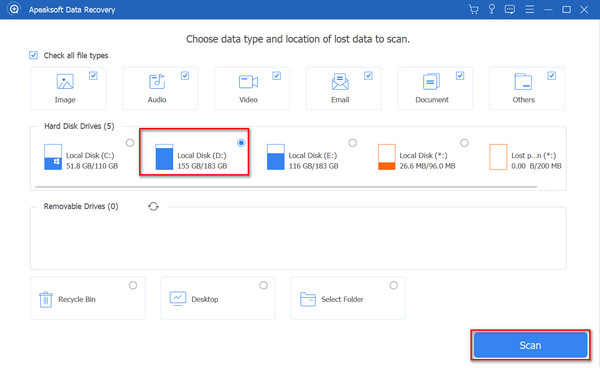
2단계 검사가 완료되면 삭제된 Teams 메시지를 정확하게 선택할 수 있습니다. 패치 목록 or 유형 목록. 그런 다음 이를 선택하고 클릭하십시오. 복구 Teams에서 삭제된 메시지를 검색하려면 버튼을 클릭하세요.
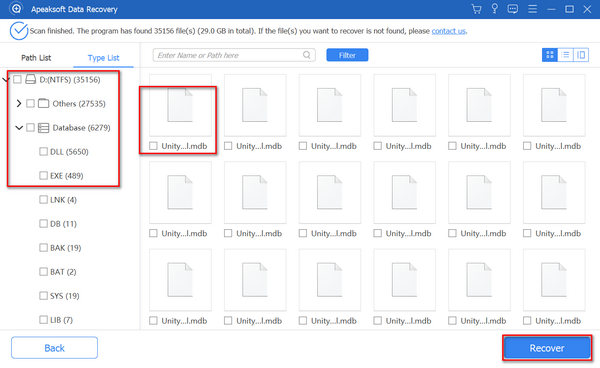
2부: Windows/Mac에서 삭제된 Teams 메시지를 보는 방법
기기에 추가 프로그램이 필요 없다면 Teams 내에서 삭제된 Teams 메시지를 직접 복구해 볼 수도 있습니다. 하지만 그렇게 하는 건 그렇게 쉽지 않습니다.
1단계브라우저에서 Microsoft Teams에 로그인한 다음 규정 준수 포털을 열고 다음을 클릭합니다. 이디스커버리 버튼을 누른 다음 권한 버튼을 누릅니다. 그런 다음 엽니다. Microsoft Purview 솔루션 새 페이지에서 다음을 클릭합니다. 역할 단추. 그런 다음 eDiscovery 관리자 버튼을 클릭합니다.
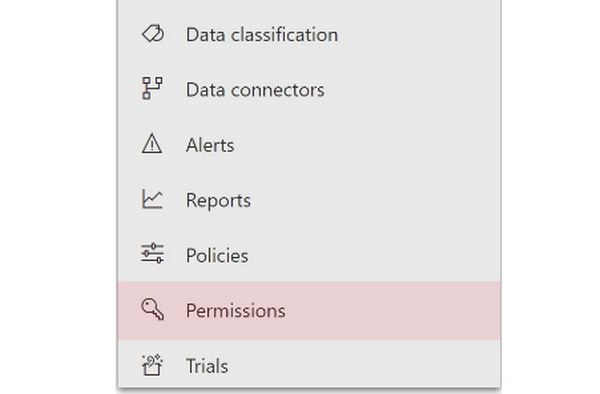
2단계클릭 eDiscovery Manager를 선택하세요 버튼을 누른 다음 추가 버튼을 클릭하여 사용자 목록에서 이름을 선택합니다. 그런 다음 추가 버튼을 클릭하면 eDsicovery 관리자가 되어 삭제된 Teams 메시지를 볼 수 있습니다.
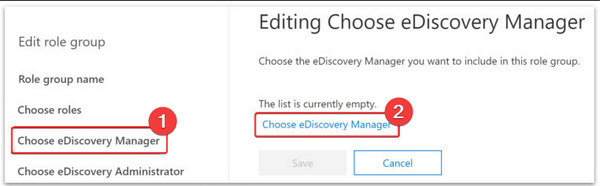
3단계We Buy Orders 신청서를 클릭하세요. 규정 준수 포털 다시 한번, 그리고 클릭하세요 이디스커버리 버튼을 누른 다음 사용자 데이터 검색 Teams에서 삭제된 메시지를 검색하려면 버튼을 클릭하세요.
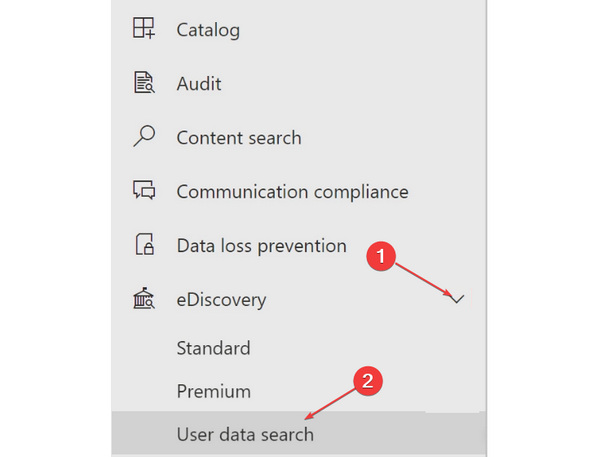
4단계클릭 오픈 케이스 버튼을 누른 다음 검색 버튼을 클릭합니다. 그런 다음 다음을 클릭할 수도 있습니다. 안내 검색 버튼을 클릭하여 메시지를 정확하게 내보낼 수 있습니다. 예를 들어, 날짜 and 발신자/작성자 버튼을 클릭합니다.
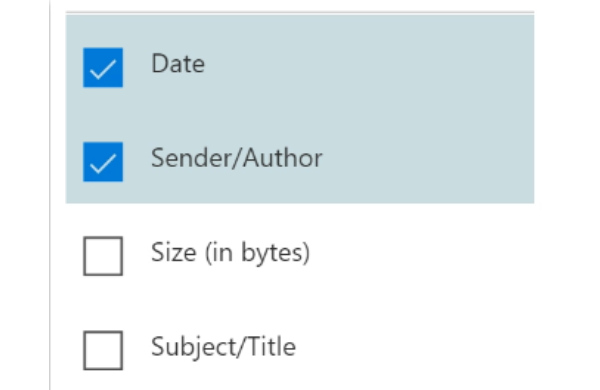
5단계마지막으로 삭제된 Teams 메시지의 파일 위치를 선택한 다음 다음을 클릭할 수 있습니다. 전환 and 찜하기 다운로드 버튼을 클릭하세요.
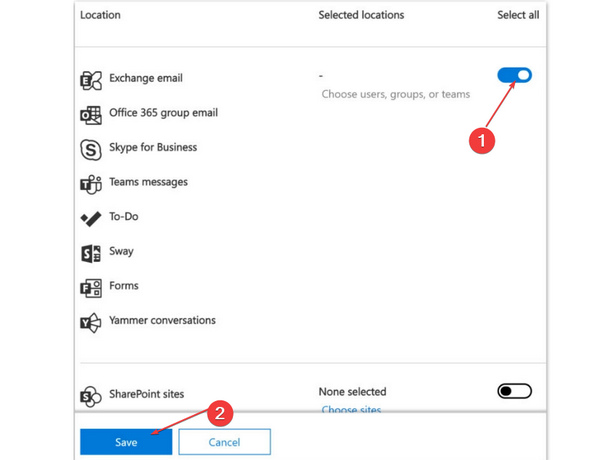
3부: iPhone에서 Teams에서 삭제된 메시지를 복구하는 방법
iPhone에서 삭제된 Teams 메시지를 복구할 방법이 있나요? 복구하는 공식적인 방법은 브라우저에서만 가능하므로 어떤 방법으로도 휴대전화의 Teams에서 삭제된 메시지를 직접 복구할 수 없습니다. 하지만 iCloud가 도움이 될 수 있습니다.
1단계엽니다 설정 그리고 일반 버튼을 누릅니다. 그런 다음 아래로 슬라이드하여 탭합니다. iPhone 전송 또는 재설정 버튼을 누릅니다. 새 패널에서 다음을 탭해야 합니다. 모든 콘텐츠 및 설정 지우기 버튼을 클릭합니다.
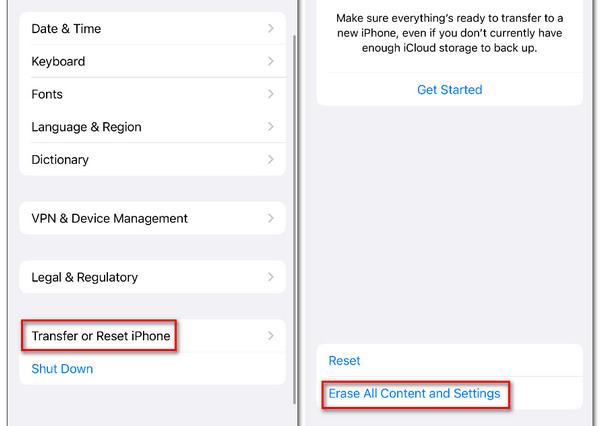
2단계공장을 마친 후 아이폰을 재설정, iPhone을 다시 설정하고 선택할 수 있습니다. iCloud 백업에서 복원 Teams에서 삭제된 메시지를 복구해 보세요.
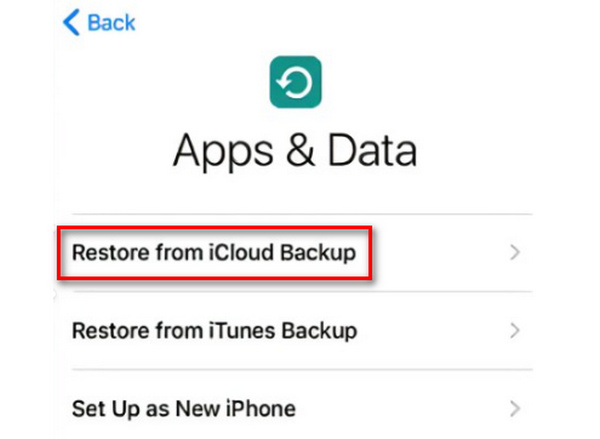
4부: iPad에서 삭제된 사진 복구에 대한 FAQ
모바일 Teams에서 삭제된 Teams 메시지를 복구할 수 없는 이유는 무엇인가요?
Microsoft는 Teams에서 데이터를 복구하는 편리한 기능을 제공하지 않습니다. Teams가 데스크톱이든 모바일이든 데스크톱 브라우저에서만 데이터를 복구할 수 있습니다. 그러나 iCloud 백업이 있고 구글 클라우드 백업 삭제된 Teams 메시지를 복구하는 데 도움이 될 수 있습니다.
Microsoft 계정 없이도 삭제된 Teams 메시지를 복구할 수 있나요?
계정에 로그인하지 않으면 프로그램 내에서 Teams에서 삭제된 메시지를 복원할 수 없습니다. 그러나 다음을 수행할 수 있습니다. Apeaksoft 데이터 복구 삭제된 메시지를 쉽게 복구합니다.
왜 Microsoft에서는 삭제된 Teams 메시지를 표시하지 않나요?
아마도 당신은 eDiscovery의 관리자가 아닐 것입니다. 당신은 당신의 계정을 eDiscovery 관리자로 추가해야 하며, 그러면 Teams에서 삭제된 메시지를 복구할 수 있습니다.
결론
복구 방법은 대략 3가지가 있습니다. Teams에서 삭제된 메시지. Microsoft는 이를 위한 기본 방법을 제공하며, 모바일 폰의 클라우드 서비스도 삭제된 Teams 메시지를 복구할 수 있습니다. 전반적으로 가장 좋은 방법은 다음과 같습니다. Apeaksoft 데이터 복구, 몇 번의 클릭만으로 PC를 쉽게 스캔하고 메시지를 복구할 수 있습니다. 다른 많은 손실된 파일과 데이터를 빠르게 복구할 수 있습니다.